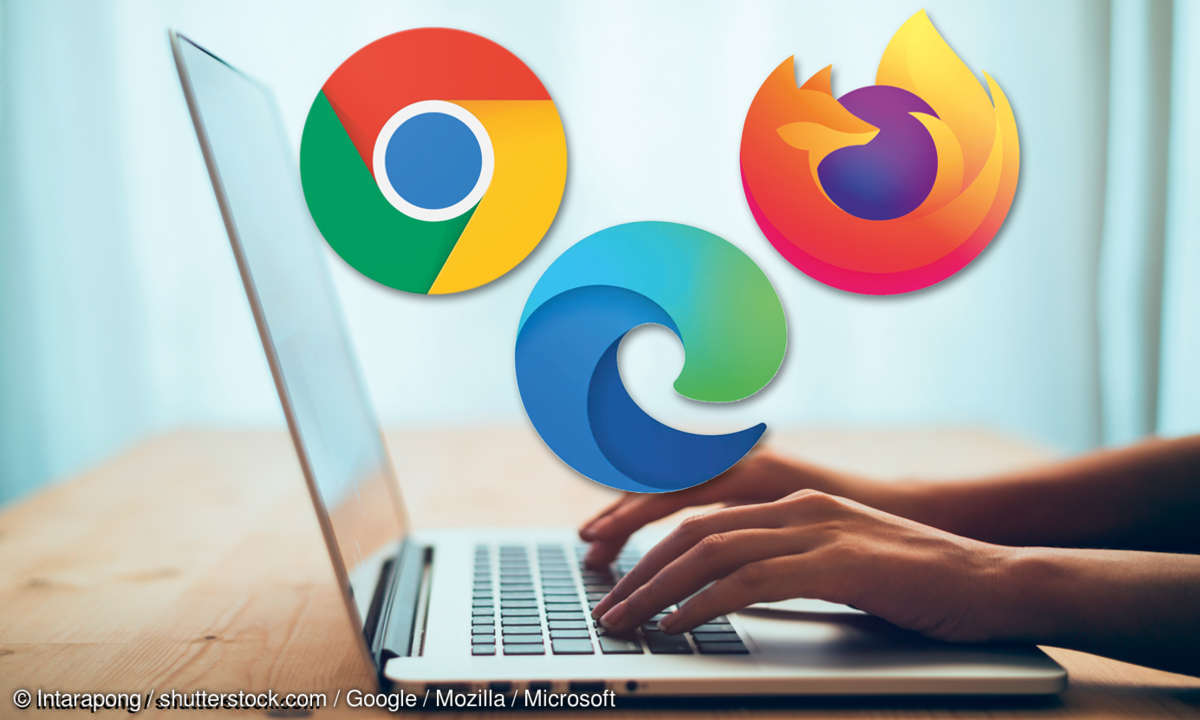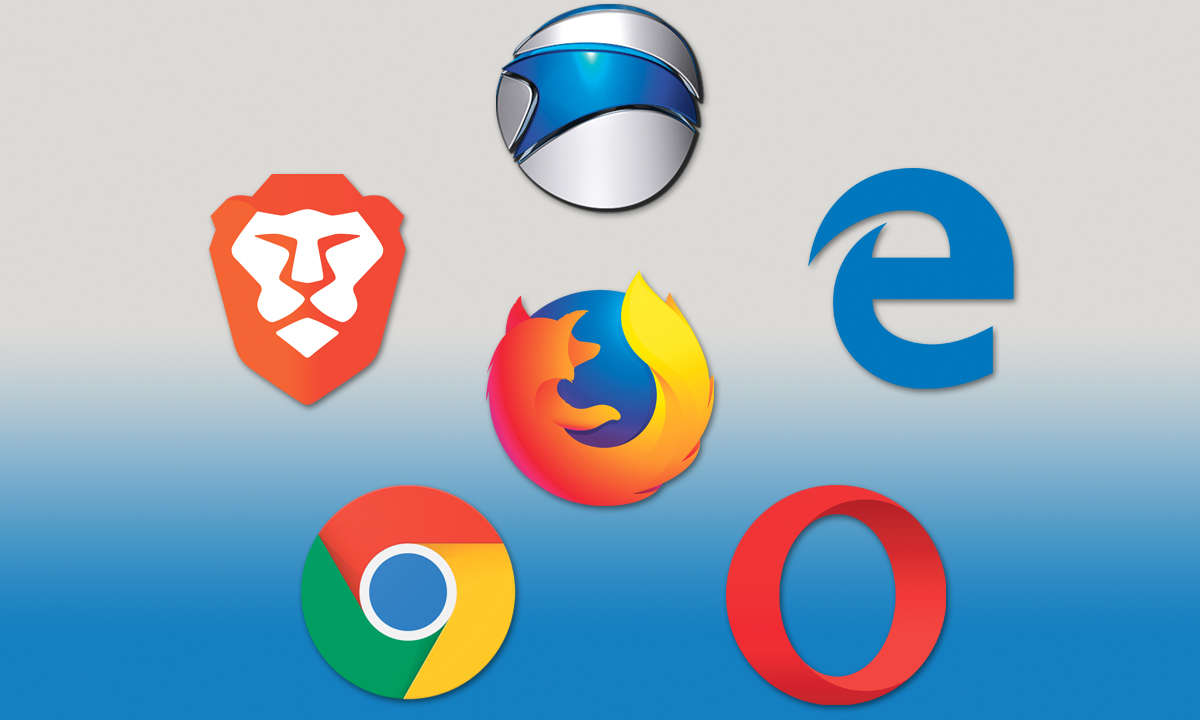Firefox: RAM-Verbrauch optimieren und reduzieren
Mit einigen cleveren Tricks und Tools gelingt es, den RAM-Verbrauch in Firefox zu senken und zu optimieren. Wir verraten, welche das sind.

Firefox ist ein zuverlässiger Webbrowser, der viele Vorzüge mitbringt. Er bietet vielfältige Anpassungsmöglichkeiten, zahlreiche Datenschutzfeatures und zeigt sich als Open-Source-Browser flexibel. Doch vor einer nervigen Angewohnheit sind Nutzerinnen und Nutzer auch bei Firefox nicht sicher: se...
Firefox ist ein zuverlässiger Webbrowser, der viele Vorzüge mitbringt. Er bietet vielfältige Anpassungsmöglichkeiten, zahlreiche Datenschutzfeatures und zeigt sich als Open-Source-Browser flexibel. Doch vor einer nervigen Angewohnheit sind Nutzerinnen und Nutzer auch bei Firefox nicht sicher: seinem Hunger nach Arbeitsspeicher. Ein hoher RAM-Verbrauch verlangsamt den gesamten Rechner – und das zerrt nicht nur beim Arbeiten am Nervenkostüm. Wir wollen den vorhandenen Arbeitsspeicher also optimal nutzen, um schnell wie der Wind durch Programme und Anwendungen zu sausen. Wir müssen dazu eine Balance schaffen, die sicherstellt, dass die RAM-Kapazitäten optimal genutzt werden und nicht zu großen Teilen durch nur ein Programm blockiert werden. Wir zeigen, wie Firefox den Arbeitsspeicher brüderlich teilt und Speicherkapazitäten frei gibt.
Wie erkenne ich einen hohen RAM-Verbrauch?
Um zu sehen, wie viel RAM die geöffneten Firefox-Tabs in Anspruch nehmen, gibt es eine einfache Lösung: den Task-Manager (von Firefox, nicht von Windows). Er zeigt genau an, wie hoch die Beanspruchung der Systemressourcen durch die geöffneten Tabs ist. Anspruchsvolle Seiten können wir dann schon mal schließen und so die RAM-Auslastung verringern. Insbesondere Seiten, die häufig aktualisiert werden, wie zum Beispiel E-Mail-Dienste, verleiben sich häufig großzügig Speicherkapazität ein. Aber auch andere Faktoren können dafür sorgen, dass die Ressourcen nicht optimal genutzt werden.
Was sorgt für einen hohen RAM-Verbrauch im Firefox?
Die Gründe für eine gierige Inanspruchnahme des Arbeitsspeichers können an verschiedenen Stellen liegen. So ist es möglich, dass Firefox selbst oder die genutzten Plug-Ins nicht auf dem aktuellen Stand sind. Das kann die Speicherauslastung unnötig in die Höhe treiben. Um die Plug-Ins stets aktuell zu halten, bietet Firefox in den Einstellungen die Möglichkeit, eine automatische Aktualisierung festzulegen. Zudem kann es sein, dass einige Add-Ons oder Themes generell viel Speicherkapazität in Anspruch nehmen. Um dem RAM-Dilemma auf den Grund zu gehen und das zu überprüfen, bietet Firefox den „Fehlerbehebungsmodus“. Er zieht den Erweiterungen und Themes kurzerhand den Stecker und deaktiviert sie. Sollte sich die RAM-Belastung aufgrund dessen verbessern, wissen wir, dass wir den dem RAM-Fresser auf der Spur sind und können die Erweiterungen und Themens deinstallieren, die wir nicht zwingend benötigen.
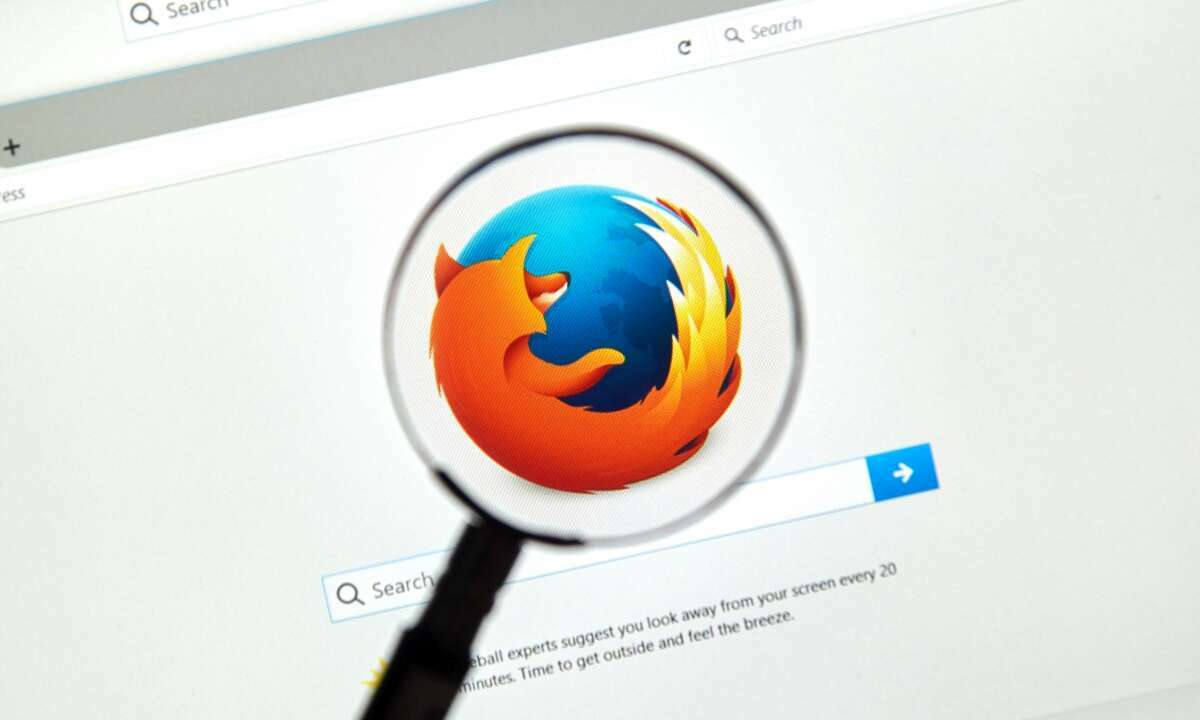
Auch die Chronik von Firefox könnte der Übeltäter sein. Hier werden URLs, Downloads, Cookies und andere Daten besuchter Websites gespeichert. Das soll dabei helfen, das Surfen im Netz zu beschleunigen – kann aber bei übermäßiger Belastung auch dazu führen, dass Firefox hier viel RAM-Power zieht. Damit das nicht passiert, können wir die Chronik kurzerhand löschen oder Einstellungen vornehmen, die ein zu umfangreiches Daten-Sammelsurium verhindern. Zudem lässt sich in den Einstellungen von Firefox hinterlegen, dass Cookies und Website-Daten beim Beenden des Browsers gelöscht werden.
Wie lässt sich der RAM-Verbrauch mithilfe von Tools reduzieren?
Ein weiterer Grund für eine hohe Belastung des Arbeitsspeichers sind – ganz banal – zu viele offene Tabs. Das liegt auf der Hand, je mehr Websites wir gleichzeitig öffnen, desto mehr Rechenleistung ist dafür nötig. Trotzdem geraten wir manchmal doch ins Tab-Tohuwabohu, weil wir beim Suchen und Recherchieren immer tiefer eintauchen und schließlich zahlreiche Tabs geöffnet sind. Damit das nicht passiert, gibt es Tools, die daran erinnern, dass wir hier sparsamer sein sollten – zum Beispiel „Max Tabs“. Als Firefox Add-On ermöglicht es, eine maximale Anzahl an geöffneten Tabs festzulegen. Einen ähnlichen Weg schlägt „OneTab“ ein. Die Erweiterung wandelt zu viele offene Tabs in eine Liste um und beschleunigt Firefox dadurch. Der „Duplicate Tabs Closer“ sorgt als Add-On in Firefox dafür, dass wir nicht versehentlich mehrmals das gleiche Tab öffnen und so RAM-Power verpulvern.
Eine andere Herangehensweise nutzt das Programm „Firemin“. Das knöpft sich nicht nur die Firefox-Einstellungen vor, sondern auch das Memory-Management von Windows. Denn das gibt die Aufforderung an den Browser, die RAM-Kapazitäten frei zu geben, die gerade nicht benötigt werden. Das tut das Management-System zwar ohnehin, aber mit „Firemin“ eben wesentlich häufiger – genauer gesagt mehrmals pro Sekunde. In puncto RAM-Freiheit ist diese Vorgehensweise zielführend, kann aber bei zu radikaler Verwendung auch dazu führen, dass sich die Geschwindigkeit beim Surfen verringert.